文件大小:
软件介绍
1、首先打开嗨格式录屏大师,在软件界面中找到全屏模式之后点击进去。
2、点击进入到全屏模式界面之后,我们在界面的左下角找到设置选项,然后点击这个设置选项进入到软件的设置界面。
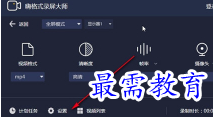
3、在软件的设置界面中,我们找到保存路径选项,点击它后面的文件夹图标,可以选择导出视频的保存位置。
4、点击文件图标之后,我们在出现的选择保存位置界面中,选择想要导出视频的文件夹之后,点击右下角的选择文件夹按钮。
5、设置好导出视频保存位置之后,点击左下角的视频列表这个选项,选择之后打开录制的视频列表。
6、打开录制视频的列表之后,找到自己想要导出的那个视频文件,点击它后面的剪刀图标。
7、点击剪刀图标之后进入到视频的编辑界面,如果我们不需要编辑的话点击选中视频,然后点击导出按钮即可开始导出视频的操作。

8、等到最后视频导出完成之后,我们可以看到导出成功的提示,点击打开文件夹按钮可以打开我们选择的保存导出视频的文件夹,查看导出的视频文件。
版权声明:
1 本站所有资源(含游戏)均是软件作者、开发商投稿,任何涉及商业盈利目的均不得使用,否则产生的一切后果将由您自己承担!
2 本站将不对任何资源负法律责任,所有资源请在下载后24小时内删除。
3 若有关在线投稿、无法下载等问题,请与本站客服人员联系。
4 如侵犯了您的版权、商标等,请立刻联系我们并具体说明情况后,本站将尽快处理删除,联系QQ:2499894784
 湘公网安备:43011102000856号
湘公网安备:43011102000856号 

点击加载更多评论>>